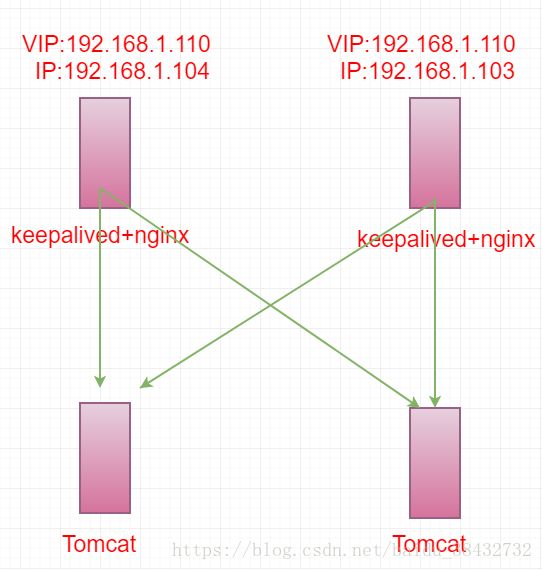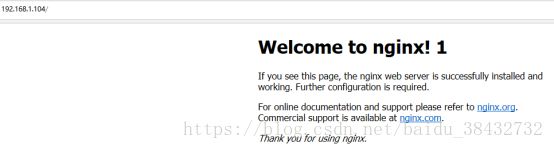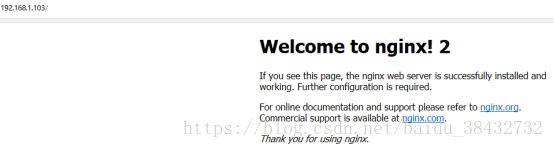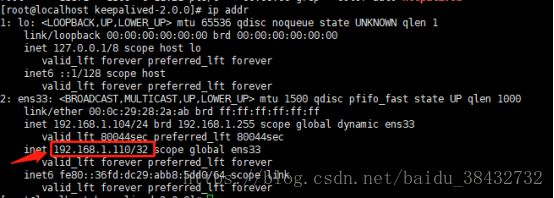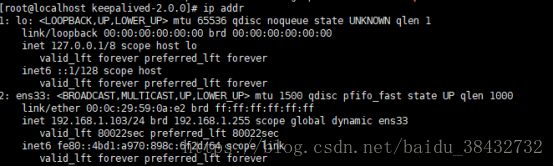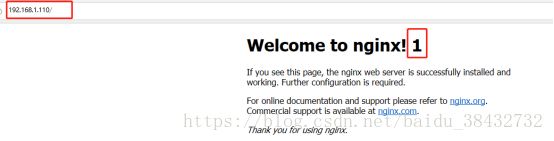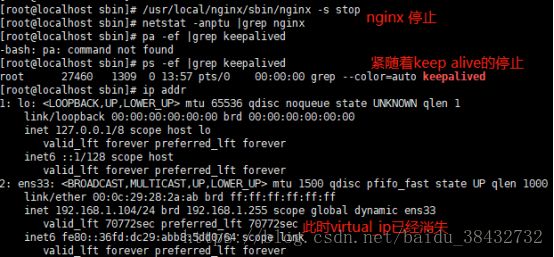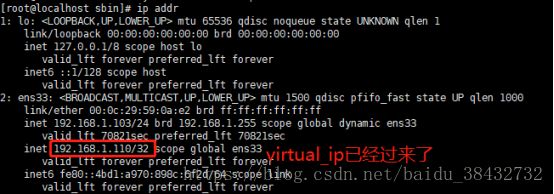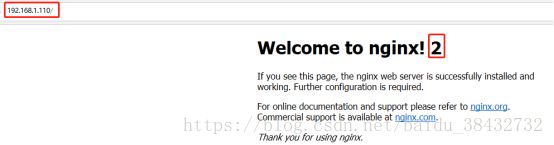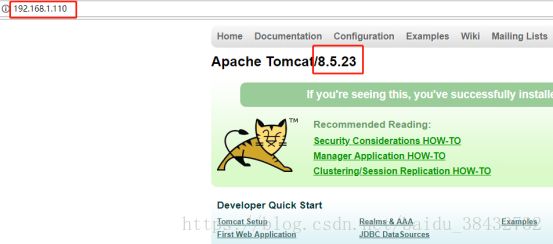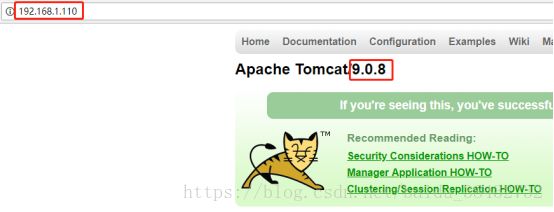Keepalived+nginx高可用及+Tomcat负载均衡集群以及动静分离
概括:主要是利用keepalived做nginx的高可用 再用nginx做tomcat Web的负载均衡。总体拓扑图如下:
高可用部分
第一步:安装部署nginx
[root@localhost ~]# useradd nginx -s /sbin/nologin -M
[root@localhost ~]# tar -xf nginx-1.13.8.tar.gz
[root@localhost ~]# cd nginx-1.13.8/
[root@localhost ~]# ./configure
--prefix=/usr/local/nginx
--user=nginx
--group=nginx
--with-http_ssl_module
--with-http_v2_module
--with-http_stub_status_module
--with-pcre
--with-http_mp4_module
--with-http_flv_module
[root@localhost ~]# make&&make install
检查nginx已经启动
![]()
为了实验的正常进行,我们可以先将防火墙关闭
[root@localhost ~]# systemctl stop firewalld
为了方便占时将网页做个变更如下
第二部:安装部署keepalived(下载网址:http://www.keepalived.org/download.html)
1、源码安装keepalived,以下所有的必须在两台服务器上安装部署
[root@localhost ~]# tar -xf keepalived-2.0.0.tar.gz
[root@localhost ~]# cd keepalived-2.0.0
[root@localhost keepalived-2.0.0]# ./configure --prefix=/usr/local/keepalived
[root@localhost keepalived-2.0.0]# make&&make install
2、将配置文件放到默认路径下
[root@localhost keepalived-2.0.0]# mkdir /etc/keepalived
[root@localhost keepalived-2.0.0]# cp /usr/local/keepalived/etc/keepalived/keepalived.conf /etc/keepalived/
3、复制 keepalived 服务脚本到默认的地址
[root@localhost keepalived-2.0.0]# cp /root/keepalived-2.0.0/keepalived/etc/init.d/keepalived /etc/init.d/keepalived
[root@localhost keepalived-2.0.0]# chmod +x /etc/init.d/keepalived
[root@localhost keepalived-2.0.0]# cp /usr/local/keepalived/etc/sysconfig/keepalived /etc/sysconfig/
[root@localhost keepalived-2.0.0]# ln -s /usr/local/keepalived/sbin/keepalived /sbin/
4、设置开机启动:
[root@localhost keepalived-2.0.0]# systemctl enable keepalived
Created symlink from /etc/systemd/system/multi-user.target.wants/keepalived.service to /usr/lib/systemd/system/keepalived.service.
5、修改配置文件
Master服务器的配置文件
# vi /etc/keepalived/keepalived.conf
! Configuration File for keepalived
global_defs {
## keepalived 自带的邮件提醒需要开启 sendmail 服务。 建议用独立的监控或第三方 SMTP
router_id liuyazhuang133 ## 标识本节点的字条串,通常为 hostname
}
## keepalived 会定时执行脚本并对脚本执行的结果进行分析,动态调整 vrrp_instance 的优先级。如果脚本执行结果为 0,并且 weight 配置的值大于 0,则优先级相应的增加。如果脚本执行结果非 0,并且 weight配置的值小于 0,则优先级相应的减少。其他情况,维持原本配置的优先级,即配置文件中 priority 对应的值。
vrrp_script chk_nginx {
script "/etc/keepalived/nginx_check.sh" ## 检测 nginx 状态的脚本路径
interval 2 ## 检测时间间隔
weight -20 ## 如果条件成立,权重-20
}
## 定义虚拟路由, VI_1 为虚拟路由的标示符,自己定义名称
vrrp_instance VI_1 {
state MASTER ## 主节点为 MASTER, 对应的备份节点为 BACKUP
interface ens33 ## 绑定虚拟 IP 的网络接口,与本机 IP 地址所在的网络接口相同, 我的是 ens33
virtual_router_id 33 ## 虚拟路由的 ID 号, 两个节点设置必须一样, 可选 IP 最后一段使用, 相同的 VRID 为一个组,他将决定多播的 MAC 地址
mcast_src_ip 192.168.1.104 ## 本机 IP 地址
priority 100 ## 节点优先级, 值范围 0-254, MASTER 要比 BACKUP 高
nopreempt ## 优先级高的设置 nopreempt 解决异常恢复后再次抢占的问题
advert_int 1 ## 组播信息发送间隔,两个节点设置必须一样, 默认 1s
## 设置验证信息,两个节点必须一致
authentication {
auth_type PASS
auth_pass 1111 ## 真实生产,按需求对应该过来
}
## 将 track_script 块加入 instance 配置块
track_script {
chk_nginx ## 执行 Nginx 监控的服务
} #
# 虚拟 IP 池, 两个节点设置必须一样
virtual_ipaddress {
192.168.1.110 ## 虚拟 ip,可以定义多个
}
}
Backup服务器配置文件
! Configuration File for keepalived
global_defs {
router_id 103
}
vrrp_script chk_nginx {
script "/etc/keepalived/nginx_check.sh" ## 检测 nginx 状态的脚本路径
interval 2 ## 检测时间间隔
weight -20 ## 如果条件成立,权重-20
}
vrrp_instance VI_1 {
state BACKUP
interface ens33
virtual_router_id 51
priority 90
advert_int 1
authentication {
auth_type PASS
auth_pass 1111
}
track_script {
chk_nginx ## 执行 Nginx 监控的服务
}
virtual_ipaddress {
192.168.1.110
}
}
6、编写 Nginx 状态检测脚本
[root@localhost keepalived-2.0.0]# vim /etc/keepalived/nginx_check.sh
#!/bin/sh
nginxPidNum=`ps -C nginx --no-header |wc -l`
keepalivedPidNum=`psi -C keepalived --no-header |wc -l`
if [ $nginxPidNum -eq 0 ];then
/usr/bin/pkill keepalived
elif [ $keepalivedPidNum -eq 0 ];then
service keepalived start
fi
[root@localhost keepalived-2.0.0]# chmod +x /etc/keepalived/nginx_check.sh
7、此时可以启动keepalived了:
8、此时可以通过ip addr 命令查看VIP的情况
Master服务器的情况
Backup服务器的情况
浏览器访问192.168.1.110,此时出现的是第一台服务器的网页
8、测试
我们可以尝试关闭主服务器上nginx观看情况如下:
Master主机如下
Backup如下:
访问virtual_ip后得到第二个页面:
我们尝试关闭backup服务器的nginx,现实环境中则要求我们发现主服务器上的nginx停止后及时修复,解决问题,防止从服务出现问题时无法正常跳转,同时我们可以搭建第三个临时的backup2,应现实情况而言,出现情况与之前的一样,
至此整个高可用部分已经部署完毕
第三部分,部署tomcat的负载均衡
1、安装tomcat服务,安装可以参照( Linux下实现jenkins+svn+maven+tomcat全程部署,及部署到远程linux服务器 )
2、修改nginx服务的配置文件
在httpd内添加如下,
upstream tomcats {
ip_hash;
server 192.168.1.97:8080;
server 192.168.1.158:8080;
}
在server内添加如下
location / {
proxy_set_header Host $host;
proxy_set_header X-Real-IP $remote_addr;
proxy_set_header REMOTE-HOST $remote_addr;
proxy_set_header X-Forwarded-For $proxy_add_x_forwarded_for;
proxy_pass http://tomcats;
}
#静态文件交给nginx处理
location ~.*\.(html|jpg|jpeg|png|bmp|gif|ico|mp3|mid|wma|mp4|swf|flv|rar|zip|txt|doc|ppt|xls|pdf)$ {
proxy_pass http://tomcats;
expires 7d;
}
之后重启nginx,重启后我们再访问192.168.1.110,得到如下(为了区分将两个tomcat部署不同的版本如下)
第一次访问如下,点击刷新
点击刷新,第二次如下